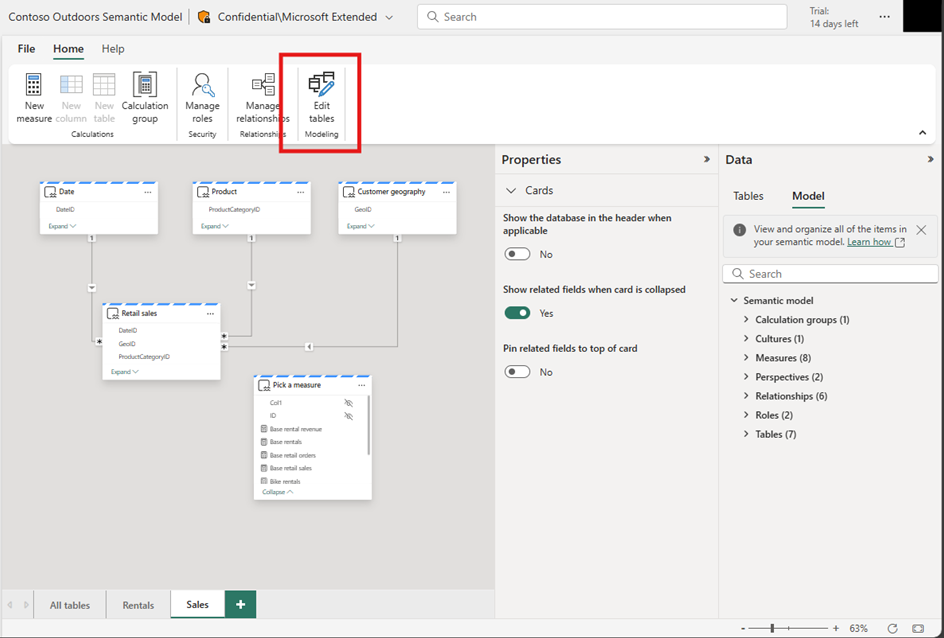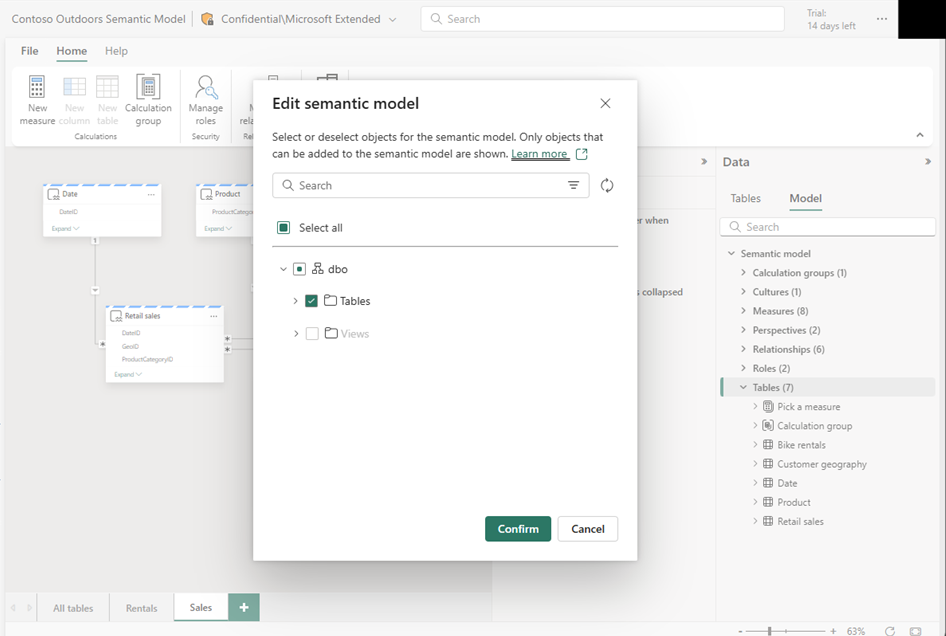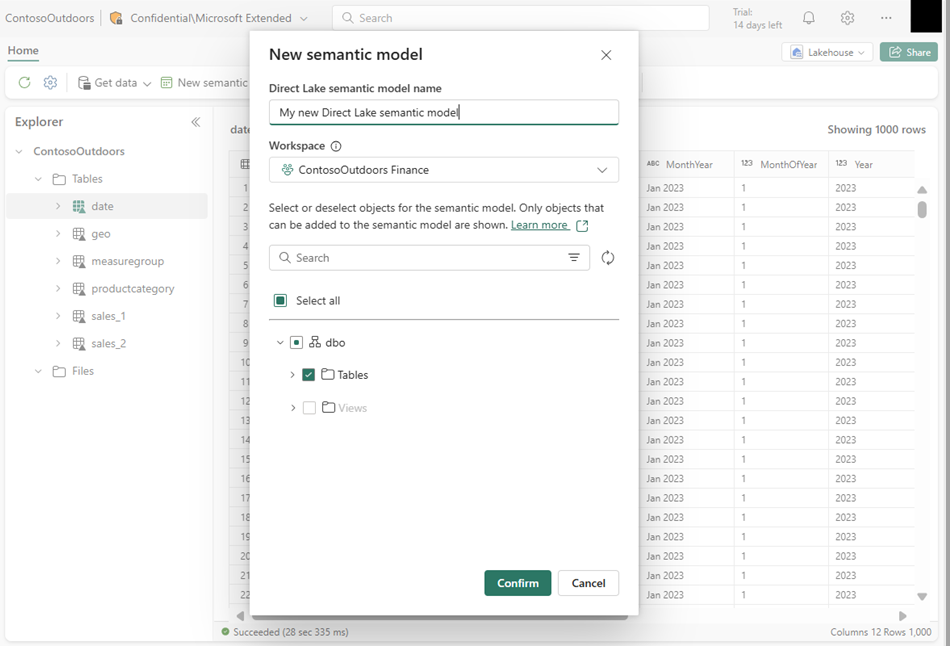Tabellen bewerken voor semantische Direct Lake-modellen
Semantische modellen in tabellen in de Direct Lake-modus zijn afkomstig van Microsoft Fabric- en OneLake-gegevens. In plaats van de gegevens te transformeren ervaring met Het importeren van Power BI en DirectQuery, gebruikt de Direct Lake-modus de tabellen bewerken ervaring, zodat u kunt bepalen welke tabellen u wilt gebruiken in de direct Lake-modus.
Gebruik en functies van Tabellen bewerken
Het doel van Tabellen bewerken is het toevoegen of verwijderen van tabellen in het semantische model in de Direct Lake-modus. Dergelijke tabellen bevinden zich in één Fabric-item dat gegevens naar OneLake schrijft, zoals een Lakehouse of Warehouse.
In de volgende afbeelding ziet u het initiële dialoogvenster voor het bewerken van tabellen.
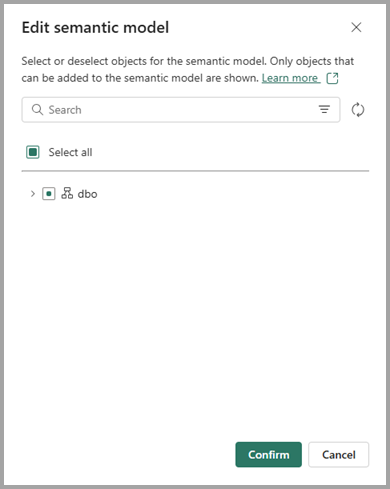
De gebieden in het dialoogvenster Tabellen bewerken zijn het volgende:
- Titel geeft weer of u aan het bewerken of maken bent.
- Informatie tekst en meer informatie koppeling naar de Direct Lake-documentatie.
- Zoek in om de specifieke tabel of het overzicht uit de gegevensbron te vinden.
- filter om het schema of objecttype (tabel of weergave) te beperken dat wordt weergegeven.
- opnieuw laden om het SQL Analytics-eindpunt van een Lakehouse of een magazijn te synchroniseren (hiervoor is schrijfmachtiging vereist voor Lakehouse of warehouse). Niet beschikbaar in alle scenario's.
-
Boomweergave ordent de beschikbare tabellen of weergaven:
- Schemanaam
- Object type (tabel of zicht)
- Tabel- of weergavenaam
- Object type (tabel of zicht)
- Schemanaam
- Selectievakjes stellen u in staat om tabellen of weergaven te selecteren of te deselecteren voor gebruik in het semantische model.
- Met de knop Bevestigen of Annuleren kunt u beslissen of u de wijziging in het semantische model wilt aanbrengen.
In het semantische model kunnen tabellen en kolommen worden hernoemd om rapportage verwachtingen te ondersteunen. Als u tabellen bewerkt, worden de namen van de gegevensbrontabellen nog steeds weergegeven. Schemasynchronisatie heeft geen invloed op de naam van het semantische model.
In Lakehouse kunnen tabellen en weergaven ook worden hernoemd. Als de upstream-gegevensbron de naam van een tabel of kolom wijzigt nadat de tabel is toegevoegd aan het semantische model, zoekt de semantische modelschemasynchronisatie nog steeds naar de tabel met de vorige naam, zodat de tabel wordt verwijderd uit het model bij schemasynchronisatie. De tabel met de nieuwe naam wordt weergegeven in het dialoogvenster Tabellen bewerken als uitgeschakeld en moet expliciet worden gecontroleerd en opnieuw worden toegevoegd aan het semantische model. Metingen kunnen worden verplaatst naar de nieuwe tabel, maar relaties en updates van kolomeigenschappen moeten opnieuw worden toegepast op de tabel.
Toegangspunten
In de volgende secties worden de verschillende manieren beschreven waarop u semantische modellen in Direct Lake kunt bewerken.
Een semantisch model bewerken in de Direct Lake-modus in webmodellering
Wanneer u een semantisch model in de browser bewerkt, is er een lintknop om Tabellen bewerkente starten, zoals wordt weergegeven in de volgende afbeelding.
Als u de lintknop selecteert, wordt het dialoogvenster Tabellen bewerken geopend, zoals wordt weergegeven in de volgende afbeelding.
U kunt veel acties uitvoeren die van invloed zijn op de tabellen in het semantische model:
- Als u de knop Bevestigen selecteert zonder dat er wijzigingen zijn aangebracht, wordt een schemasynchronisatie gestart. Tabelwijzigingen in de gegevensbron, zoals een toegevoegde of verwijderde kolom, worden toegepast op het semantische model.
- Als u de knop Annuleren selecteert, gaat u terug naar het bewerken van het model zonder dat er updates worden toegepast.
- Het selecteren van tabellen of weergaven die eerder niet zijn geselecteerd, voegt de geselecteerde items toe aan het semantische model.
- Selectie van tabellen of weergaven die eerder zijn geselecteerd, verwijdert deze uit het semantische model.
Tabellen met metingen kunnen niet worden geselecteerd, maar worden nog steeds weergegeven in het model met kolommen die zijn verwijderd en alleen metingen worden weergegeven. De metingen kunnen worden verwijderd of verplaatst naar een andere tabel. Wanneer alle metingen zijn verplaatst of verwijderd, gaat u terug naar Tabellen bewerken en klikt u op Bevestigen om de lege tabel in het model niet meer weer te geven.
Een nieuw semantisch model maken vanuit Lakehouse en Warehouse
Bij het maken van een semantisch model moet u twee eigenschappen opgeven:
- semantisch Direct Lake-model: De naam van het semantische model in de werkruimte, die later kan worden gewijzigd. Als het semantische model met dezelfde naam al bestaat in de werkruimte, wordt automatisch een getal toegevoegd aan het einde van de modelnaam.
- Werkruimte: De werkruimte waarin het semantische model wordt opgeslagen. De werkruimte waarin u momenteel werkt, is standaard geselecteerd, maar u kunt deze wijzigen in een andere Fabric-werkruimte.
In de volgende afbeelding ziet u het dialoogvenster van het nieuwe semantische model .
Standaard semantisch model
Er zijn enkele verschillen voor het standaard semantische Power BI-model in de Direct Lake-modus. Raadpleeg het standaard semantische Power BI-modellen in Microsoft Fabric artikel voor meer informatie over de verschillen.